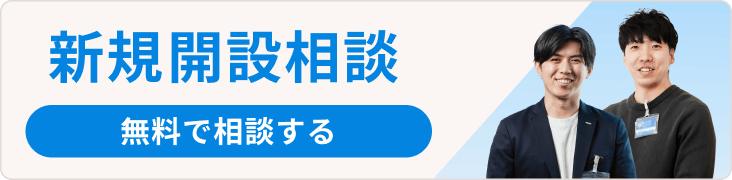おちゃのこネットからカラーミーショップに移行・引越しする際の5つの手順を解説します!
ネットショップを開業した当初は良かったとしても、運営を続けるうちに事業規模が大きくなり、システムの機能性やサポート体制など、利用中のサービスと自社の運営体制が合わなくなってきたと感じることもあると思います。
すると、ネットショップの引越しや移行を考えるようになるでしょう。
今回は引越しを検討している方の中でも、

今までおちゃのこネットを使っていて、今度カラーミーショップに引っ越そうと思ってるんだけど、どんな手順で移行させていいかわからない…
とお悩みの方に向けて、おちゃのこネットからカラーミーショップに移行・引越しする主な手順をご紹介いたします。

引っ越す場合、どのようなデータが移行できるのか・できないのかをまず確認しましょう。
目次
【移行前に確認しよう】おちゃのこネットからカラーミーショップに移行できるもの・できないもの

引っ越す際は、すべてのデータが移行できるわけではありません。
下記に、おちゃのこネットからカラーミーショップへ移行できるデータと、移行できないデータをまとめました。
- ・商品データ:移行できる
- ・画像データ:移行できる
- ・顧客(会員)データ:移行できる
- ・独自ドメイン:移行できる
- ・店舗デザイン:移行できない
- ・受注履歴・顧客の購入履歴:移行できない
移行を検討する前に、おちゃのこネットで利用していたデータがカラーミーショップで利用できるかどうかを確認しておきましょう。
【ステップ1】商品データを移行しよう
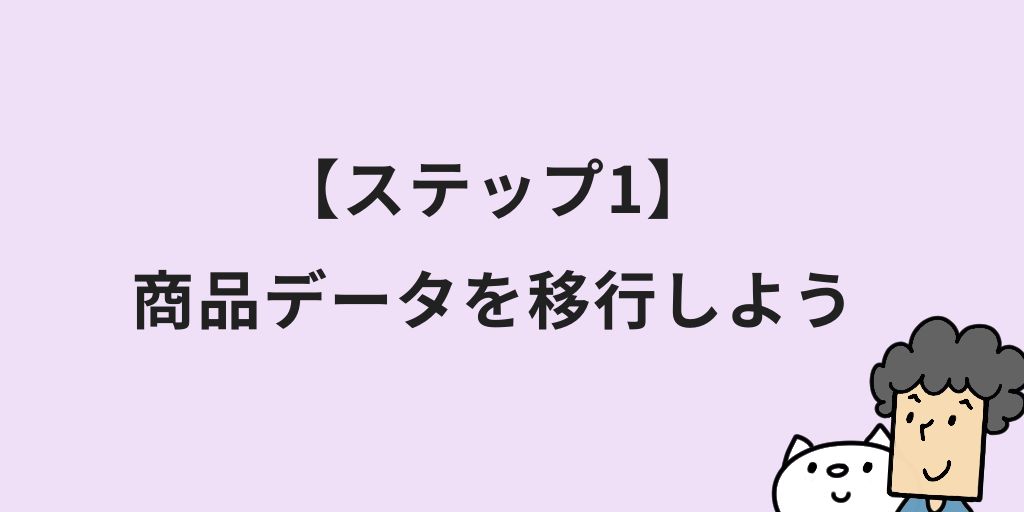
商品データは一括で簡単にカラーミーショップへ移行できます。
まず、おちゃのこネットから、商品データをCSVファイルでダウンロードします。
次に、カラーミーショップの管理画面の「商品」→「商品の一括管理」→「一括更新」から「サンプルCSV」をダウンロードして、おちゃのこネットの商品データを転記します。
※商品の一括登録方法やCSVのデータ入力に関しての詳細は「商品一括登録(マニュアル)」で説明していますのでご確認ください。
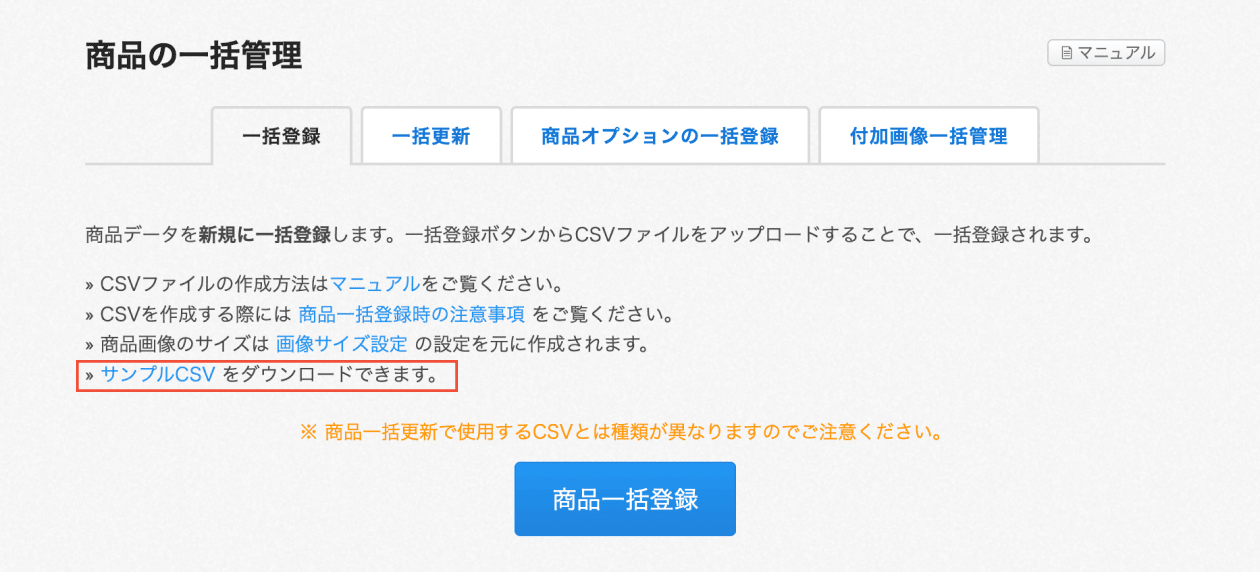
転記が完了したらカラーミーショップの管理画面の「商品の一括管理」の「商品一括登録」をクリックし、CSVファイルをアップロードします。
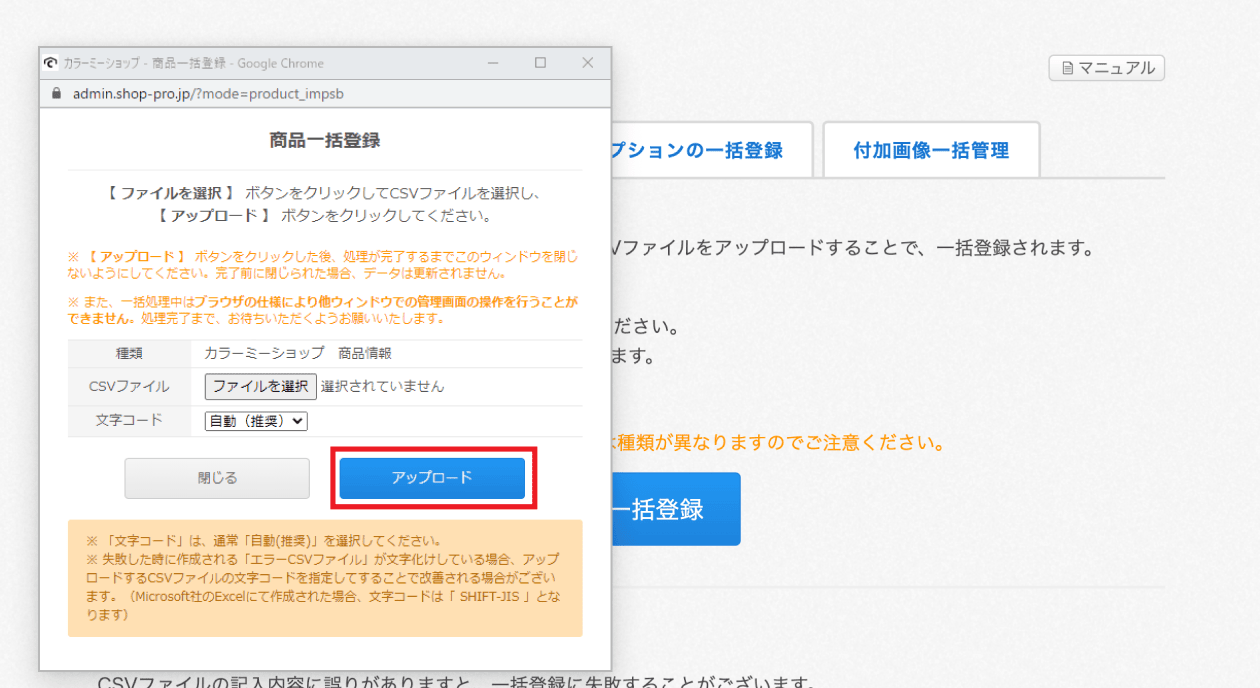
以上でおちゃのこネットからカラーミーショップへの商品データの移行は完了です。
【ステップ2】画像データを移行しよう
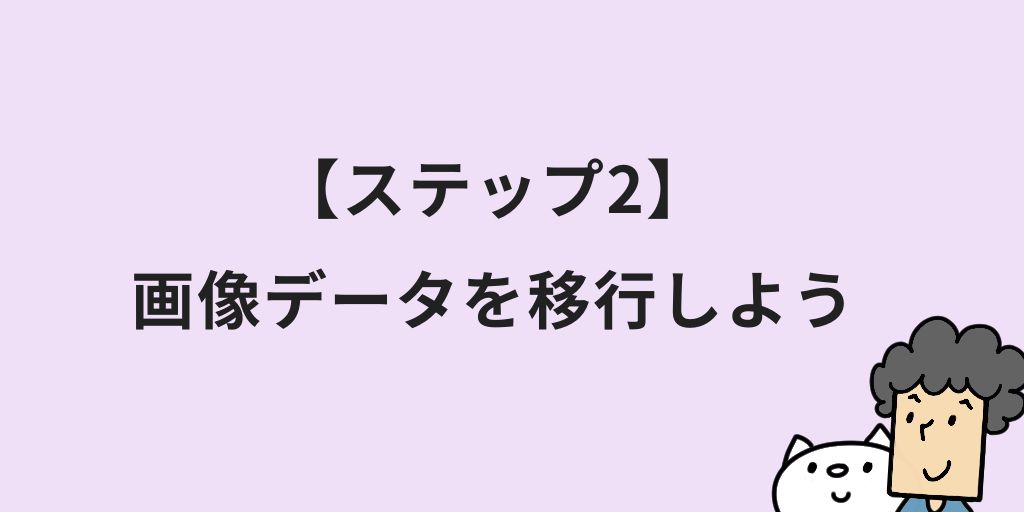
おちゃのこネットでは、商品画像データはzipファイルでまとめてダウンロードされます。
そのため、おちゃのこネットからカラーミーショップに商品画像を移行する場合は、ダウンロードした商品画像をカラーミーショップの管理画面の商品編集ページに直接アップロードしていくのが基本的な方法になります。
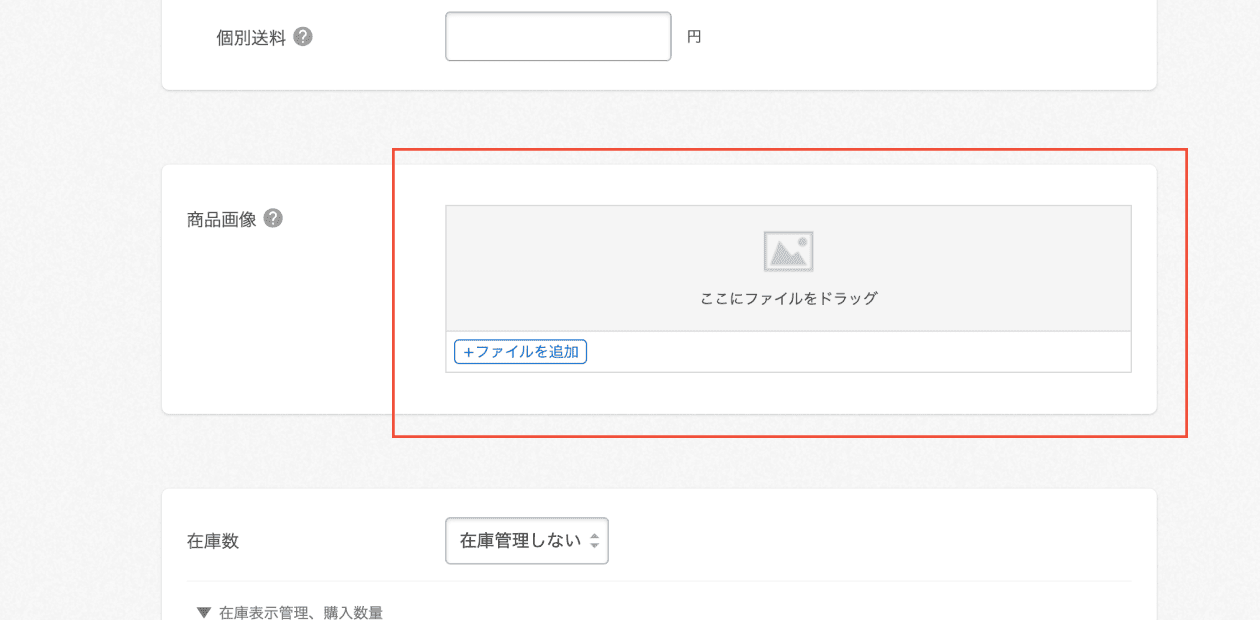
商品数が多い場合は
商品数が多く、移行させる画像がたくさんある場合は1つ1つ手動で行っていると時間がかかってしまいます。
その場合は以下の方法でまとめて商品画像登録を行ってみてください。
- ①おちゃのこネットからダウンロードした画像をカラーミーショップのFTPサーバーにアップロードする
- ②FTPサーバーにアップロードされた画像URLを取得する
- ③カラーミーショップの管理画面で、「商品」→「商品の一括管理」→「一括登録」から「サンプルCSV」をダウンロードする
- ④ダウンロードしたCSVファイルを開き、画像URLの部分に②で取得した画像URLを入力する
- ⑤管理画面でCSVファイルのアップロードをする
※商品の一括登録方法やCSVのデータ入力に関しての詳細は「商品一括登録(マニュアル)」で説明していますのでご確認ください。
【ステップ3】顧客(会員)データを移行しよう
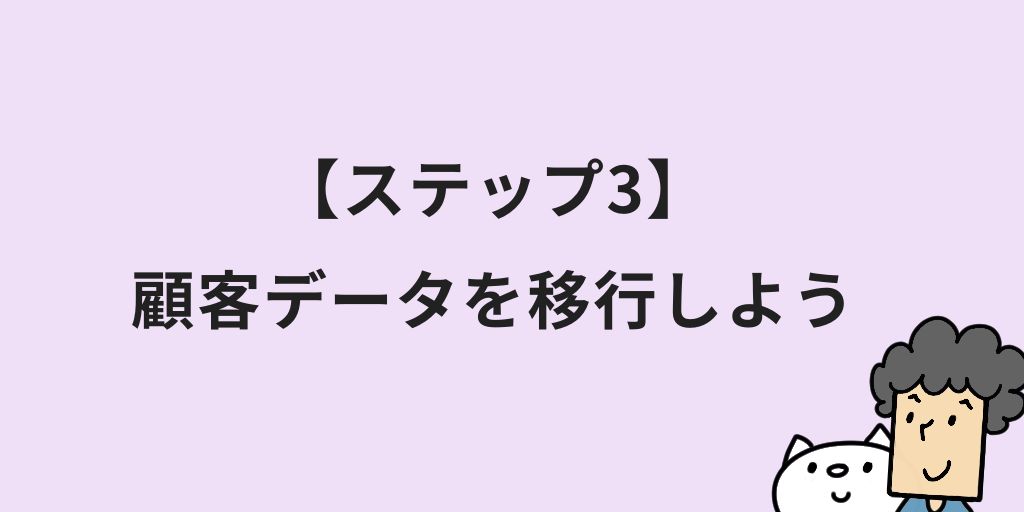
顧客(会員)データは、CSVファイルを使って移行できます。
まず、おちゃのこネット側からCSVファイルで顧客情報(登録者情報)エクスポートします。
その後、カラーミーショップの管理画面にある、「受注」→「顧客管理」→「一括登録」よりサンプルのCSVファイルをダウンロードしましょう。
※顧客データの一括登録方法やCSVのデータ入力に関しての詳細は「顧客一括登録(マニュアル)」で説明していますので、参考にしてください。
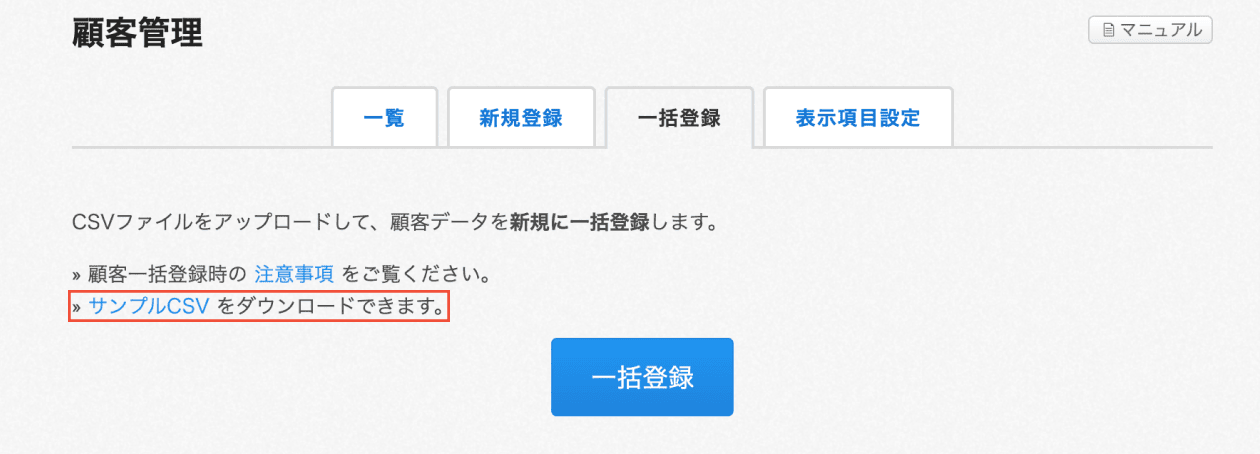
ダウンロードしたサンプルCSVファイルに、おちゃのこネットから出力したデータを転記して「一括登録」ボタンからアップロードします。
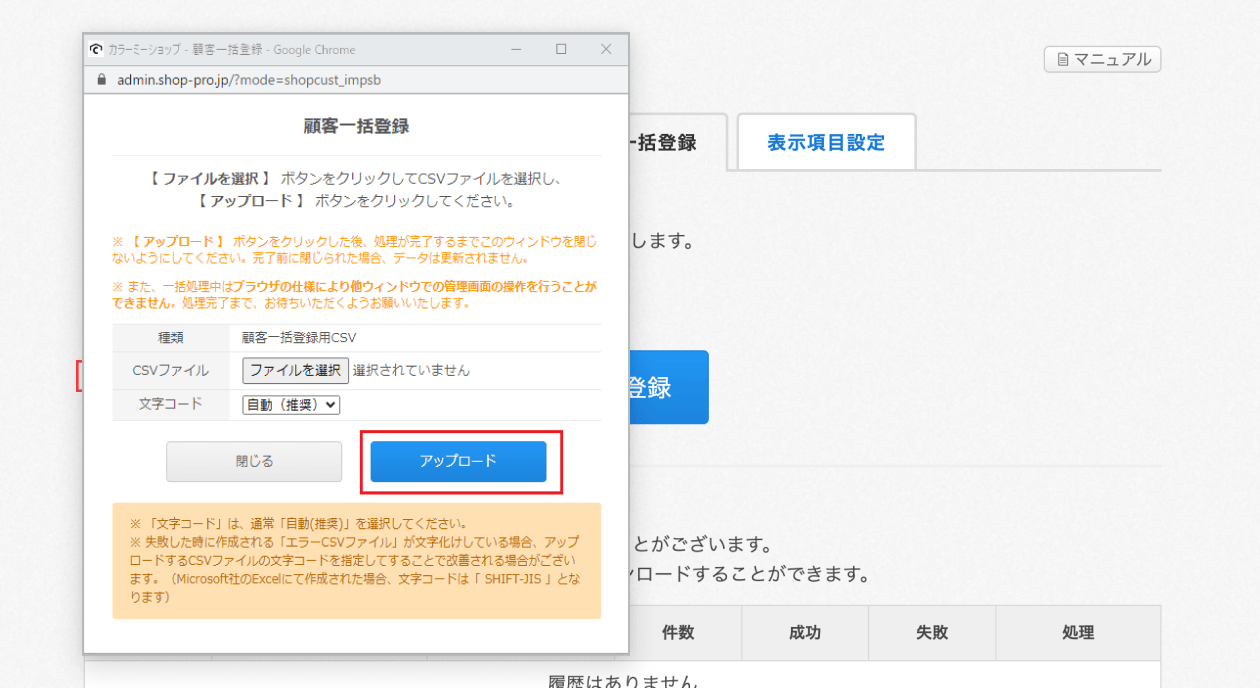
これで顧客データの移行は完了です。
顧客(会員)データを移行後、会員にパスワードの再登録を促そう
前述のとおり、顧客(会員)データ自体の移行は完了しても、ユーザーのパスワード情報は移行することができません。
そのため引越し後は会員ユーザーに、新規パスワードの設定が必要な旨をお知らせしましょう。
パスワード再設定のお願いはユーザーに手間をとらせてしまうと感じるかもしれませんが、この機会に、
- ・パスワード設定後の再ログイン特典でクーポンを提供
- ・再ログイン後に会員限定の特別セールを開催する
などの工夫を行い、顧客が再購入するきっかけとして活用してみましょう。
【ステップ4】独自ドメインを移行しよう

おちゃのこネットで利用していた独自ドメインは、カラーミーショップに移行後も利用可能です。
ですが独自ドメインの移行に関しては、ドメインの利用状況によって手続きの方法が異なります。
カラーミーショップでは、それぞれの状況に合わせたドメインに関するマニュアルを用意しておりますので、参照しながらドメイン移行の手続きを行ってください。
【ステップ5】店舗デザインを移行しよう
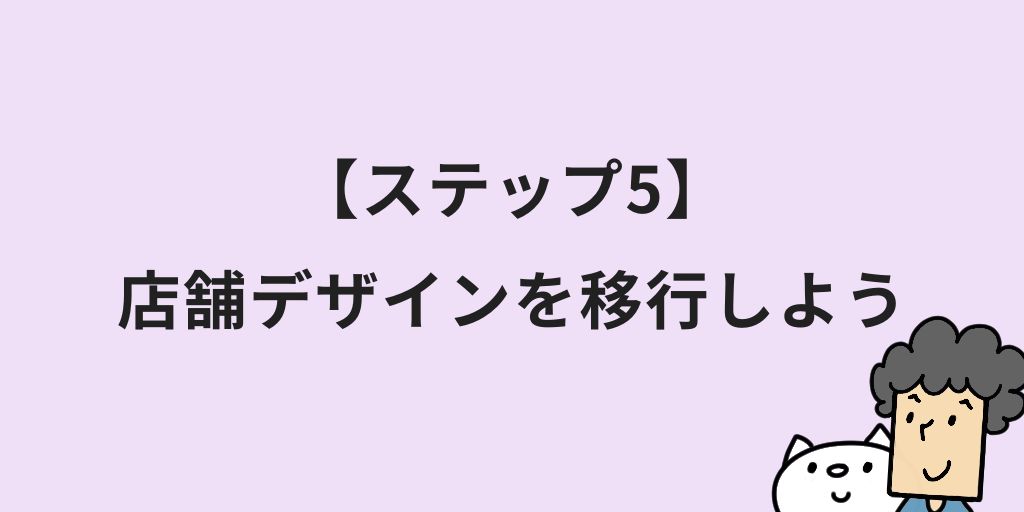
ショップのデザインについては、おちゃのこネットで使っていたデザインを完全に移行することはできません。
どのサービスを利用していたとしても基本的にECサイトの引越しではデザインを移行させることはできないため、引越し後に再構築するという形になります。
ですが、おちゃのこネットのショップで使っていたロゴやバナーなどがあれば、新しいショップでも同じものを使うことで、引越し前のショップと雰囲気を寄せることができるでしょう。
せっかく引越してデザインを一から作るのであれば、これまでのデザインから一新してECサイトをリニューアルするのもおすすめです。
ECサイトのリニューアルを成功させる方法については、「ECサイトのリニューアルを成功させるコツは?」の記事をぜひチェックしてみてください。
ECサイトの引越し先を選ぶ際のポイント

ECサイトのリプレイス先を選ぶ際は、以下で紹介するような点を比較しましょう。
まず、必要な機能が備わっているかを確認します。
在庫管理や会員制などの基本機能はもちろん、自社が引越し前に抱えていた課題を解決できる機能があるかが重要です。
今後の事業拡大に対応できるよう、機能面のカスタマイズ性も確認したいポイントです。
また、サポート体制についても調べます。
メールのみ・電話も可能など、サービスによってサポート内容は異なります。
自社ではどのようなサポートが必要なのかを考え、各社の対応を比較しましょう。
さらに、セキュリティ対策は特に重要です。
ECサイトは決済情報など重要なデータを扱っているので、サイバー攻撃の対象になりやすいといわれています。
そのため、各サービスでどのようなECサイトのセキュリティ対策が行われているか、Webサイトを見たり営業担当に聞いたりして、きちんと把握しましょう。
まとめ
今回は、おちゃのこネットからカラーミーショップへ移行・引越しするための5つのステップや移行する際のポイントなどをご紹介しました。
もし自社での引越しや移行が難しいと感じたら、カラーミーショップのサポートセンターへご相談ください。
また、引越しをきっかけにショップのデザインを作る際、自社ではなく経験豊富なプロにお任せしたいという方に向けて有料の「制作代行サービス」もご用意しております。
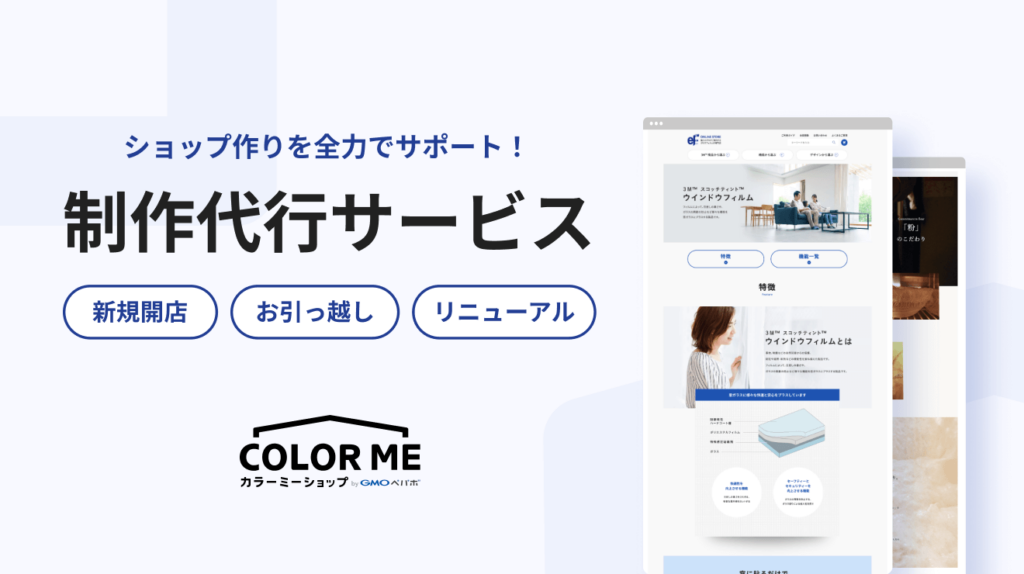
売れるECサイトを作りたい方は、ぜひ上記の制作代行サービスをご利用ください。
▼こちらの記事も読まれています▼